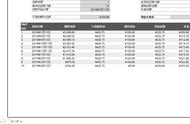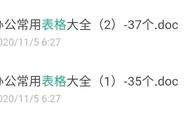方法:
1、选中目标单元格,选择【合并后居中】右下角的箭头,选择【取消单元格合并】。
2、快捷键Ctrl G打开【定位】对话框,单击【定位条件】打开【定位条件】对话框,选择【空值】并【确定】。
3、输入公式:=B3并Ctrl Enter填充。
解读:
公式中的单元格地址为第一个空白单元格的上一行单元格地址,在实际的应用中要灵活应用。
四、Excel工作表技巧:行列快速求和。
工具:快捷键Alt =。
目的:按“季度”和销售员个人统计销售总额。

方法:
选定目标单元格区域,快捷键Alt =即可。
解读:
快捷键Alt =可以看成是Sum函数的快捷键,对任何指定的区域快速求和。
五、Excel工作表技巧:让工作表的每一页都打印标题行。
在实际的工作中经常会遇到特别长的工作表,如果直接打印,第二页至最后一页往往是没有标题行的,此时数据的可读性较差,为了提高数据的可读性,可以给第二页至最后一页添加打印标题行。
工具:打印标题。

方法:
选定工作表的任意单元格区域,【页面布局】-【打印标题】,打开【打印标题】对话框,单击【工作表】中【顶端标题行】右侧的箭头,选择需要打印的行,并单击箭头返回、【确定】即可。
六、Excel工作表技巧:单色打印。
由于工作的需要,工作表中经常要填充不同的颜色,如果不进行设置,被填充颜色的在打印的时候会被打印为灰色(黑白打印机),所在在打印时,如果不取消填充色并打印正常色,可以设置为【单色打印】。
工具:页面设置。

方法:
单击【页面布局】右下角的箭头,打开【页面设置】对话框,选择【工作表】标签,选择【打印】中的【单色打印】并【确定】即可。
七、Excel工作表技巧:快速制作一级下拉菜单。
工具:数据验证。